PHP 편집기 Yuzi가 USB 부팅 방법을 선택하는 방법을 설명합니다. Lenovo 데스크탑 컴퓨터를 사용하는 경우 시스템을 시작하거나 운영 체제를 설치하기 위해 USB 플래시 드라이브를 사용해야 하는 경우가 있습니다. 적절한 USB 플래시 드라이브를 선택하는 것은 매우 중요합니다. 특정 용량과 속도를 갖추고 있어야 하며 Lenovo 데스크톱 컴퓨터의 시작 방법과도 호환되어야 합니다. 다음은 적합한 USB 플래시 드라이브를 빠르게 찾고 Lenovo 데스크탑 컴퓨터를 올바르게 부팅하는 데 도움이 되는 USB 플래시 드라이브 선택에 대한 몇 가지 팁입니다.
이 USB 부팅 키는 매우 유사하고 기억하기 어렵지만 데스크탑이든 노트북이든 Lenovo 컴퓨터의 USB 부팅 키는 F12라는 것만 기억합니다.
다른 컴퓨터의 USB 부팅 버튼은 기억이 나지 않습니다. 보통 전원을 켜자마자 F9, F10, F11, F12를 계속 누르면 부팅 디스크 선택이 나타나는 경우가 많습니다. 옵션에서는 현재 키보드의 위쪽 및 아래쪽 화살표를 사용하여 U 디스크를 선택한 다음 Enter 키를 눌러 U 디스크로 시작한 다음 시작해야 하는 PE를 선택하면 됩니다.

컴퓨터 U 디스크의 PE 시스템
U 디스크에서 부팅할 때 화면 왼쪽 상단에 커서만 깜박이고, U 디스크 부팅 디스크를 교체해도 여전히 깜박이는 경우, 그럴 가능성이 높습니다. 하드디스크가 고장났다는 것입니다. 이때 하드 드라이브를 분리해 볼 수 있습니다. USB 플래시 드라이브가 정상적으로 부팅되면 하드 드라이브가 실제로 손상된 것을 확인할 수 있습니다.
이것은 USB 플래시 드라이브를 사용하는 대부분의 컴퓨터에서 사용되는 부팅 방법입니다. 일부 컴퓨터는 전원을 켜자마자 F2 키를 누른 다음 부팅 디스크를 찾아야 합니다.
일부 오래된 컴퓨터의 경우 BIOS 인터페이스에 들어가서 시작할 때 DEL 키를 누른 다음 수동으로 U 디스크를 첫 번째 부팅 디스크로 설정해야 합니다. 그런 다음 F10 키를 눌러 설정을 저장하고 BIOS 인터페이스를 종료합니다. 이런 방식으로 컴퓨터는 시작 시 아무 키도 누르지 않고도 자동으로 다시 시작됩니다. 설정이 올바르면 컴퓨터가 USB 플래시 드라이브에서 자동으로 부팅됩니다.
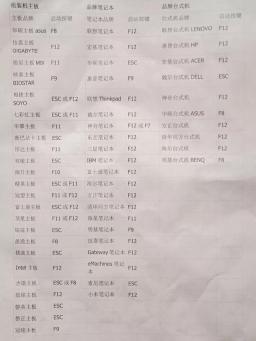
다양한 컴퓨터 시작 버튼 목록
위 내용은 Lenovo 데스크탑에서 부팅할 USB 디스크를 선택하는 방법의 상세 내용입니다. 자세한 내용은 PHP 중국어 웹사이트의 기타 관련 기사를 참조하세요!
 ExpressVPN에 대한 수정 Windows PC/Mac/iPhone에서 연결되지 않음 -MinitoolMay 01, 2025 am 12:51 AM
ExpressVPN에 대한 수정 Windows PC/Mac/iPhone에서 연결되지 않음 -MinitoolMay 01, 2025 am 12:51 AMExpressVPN은 iPhone, Android Phone, Mac 또는 Windows PC에서 연결하지 않습니까? ExpressVPN이 연결되거나 작동하지 않으면 어떻게해야합니까? 쉽게 가져 가서이 게시물에서 솔루션을 찾으십시오. Php.cn 은이 인터넷 문제를 해결하는 여러 가지 방법을 수집합니다.
 Windows 10/11에서 100% GPU 사용을위한 대상 솔루션May 01, 2025 am 12:50 AM
Windows 10/11에서 100% GPU 사용을위한 대상 솔루션May 01, 2025 am 12:50 AM100% GPU 사용이 나쁜가요? Windows 10에서 100% GPU 사용을 수정하는 방법은 무엇입니까? 걱정하지 마십시오. PHP.CN 웹 사이트는이 기사를 제공하여 높은 GPU 문제를 해결합니다. 100% GPU 사용을 받고 있다면 이러한 방법은 시도해 볼 가치가 있습니다.
 Word에서 추가 인을 다운로드/설치/추가/제거/비활성화하는 방법 -MinitoolMay 01, 2025 am 12:49 AM
Word에서 추가 인을 다운로드/설치/추가/제거/비활성화하는 방법 -MinitoolMay 01, 2025 am 12:49 AMMicrosoft Word에서 추가 기능을 사용하여 더 많은 기능을 얻을 수 있습니다. 이 게시물은 Microsoft Word에서 추가 인을 다운로드, 설치, 추가 또는 제거하는 방법을 소개합니다. 삭제/분실 된 단어 또는 기타 파일을 복구 할 수 있도록 무료 파일 복구 방법이 제공됩니다.
 시스템 백업 오류 코드 수정 0x807800A1 & 0x800423F3 -MinitoolMay 01, 2025 am 12:48 AM
시스템 백업 오류 코드 수정 0x807800A1 & 0x800423F3 -MinitoolMay 01, 2025 am 12:48 AM일부 사람들은 시스템 백업을 생성하려고 할 때 시스템 백업 오류 코드 0x807800A1 및 0x800423F3을 찾습니다. 이 코드는 백업 작업을 수행하지 못하게합니다. 괜찮아요! Php.cn 웹 사이트 의이 기사는 Th를 수정하는 방법을 알려줍니다.
 Windows 10 Enterprise ISO 다운로드/설치, 쉽게 배울 수있는 가이드May 01, 2025 am 12:47 AM
Windows 10 Enterprise ISO 다운로드/설치, 쉽게 배울 수있는 가이드May 01, 2025 am 12:47 AMWindows 10 Enterprise의 ISO 파일을 비즈니스 사용을 위해 설치하고 싶으십니까? Windows 10 Enterprise ISO 다운로드 및 설치는 쉽고 Php.cn은 일부 직접 다운로를 통해 Windows 10 Enterprise ISO 20H2, 21H1 또는 21H2를 다운로드하는 방법을 보여줍니다.
 Nordvpn Windows 11에서 작동하지 않음 : 여기에 쉬운 수정이 있습니다 -MinitoolMay 01, 2025 am 12:46 AM
Nordvpn Windows 11에서 작동하지 않음 : 여기에 쉬운 수정이 있습니다 -MinitoolMay 01, 2025 am 12:46 AMNordvpn Windows 11 컴퓨터에서 연결하거나 작동하지 않습니까? 이 문제의 이유를 알고 있습니까? 이 문제를 해결하고 싶다면 무엇을 해야하는지 알고 있습니까? 당신이 모르는 경우, 당신은 올바른 장소에옵니다. 이 게시물에서는 php.cn 소프트웨어입니다
 트위터가 다운 되었습니까? 확인하는 방법? 고치는 방법? 이 게시물을 읽으십시오! - 미니 툴May 01, 2025 am 12:45 AM
트위터가 다운 되었습니까? 확인하는 방법? 고치는 방법? 이 게시물을 읽으십시오! - 미니 툴May 01, 2025 am 12:45 AM요즘 트위터는 전 세계에서 점점 더 인기를 얻습니다. 그러나 때로는 제대로 작동하지 않을 수도 있습니다. 트위터가 다운 되었습니까? 확인하는 방법? 고치는 방법? php.cn 의이 게시물은 귀하에게 세부 정보를 제공합니다.
 Redfall 출시 날짜, 예고편, 선주문 및 최신 뉴스 -MinitoolMay 01, 2025 am 12:44 AM
Redfall 출시 날짜, 예고편, 선주문 및 최신 뉴스 -MinitoolMay 01, 2025 am 12:44 AMRedfall은 언제 시장에 출시됩니까? Redfall 팬들은이 게임을 시도하기를 기다릴 수 없습니다. 다행히 출시 날짜가 명확 해졌으며 Redfall에 대한 우리가 알고있는 자세한 정보는 Php.cn 웹 사이트 의이 기사에 모두 공개 될 것입니다.


핫 AI 도구

Undresser.AI Undress
사실적인 누드 사진을 만들기 위한 AI 기반 앱

AI Clothes Remover
사진에서 옷을 제거하는 온라인 AI 도구입니다.

Undress AI Tool
무료로 이미지를 벗다

Clothoff.io
AI 옷 제거제

Video Face Swap
완전히 무료인 AI 얼굴 교환 도구를 사용하여 모든 비디오의 얼굴을 쉽게 바꾸세요!

인기 기사

뜨거운 도구

SublimeText3 영어 버전
권장 사항: Win 버전, 코드 프롬프트 지원!

메모장++7.3.1
사용하기 쉬운 무료 코드 편집기

SublimeText3 Mac 버전
신 수준의 코드 편집 소프트웨어(SublimeText3)

SecList
SecLists는 최고의 보안 테스터의 동반자입니다. 보안 평가 시 자주 사용되는 다양한 유형의 목록을 한 곳에 모아 놓은 것입니다. SecLists는 보안 테스터에게 필요할 수 있는 모든 목록을 편리하게 제공하여 보안 테스트를 더욱 효율적이고 생산적으로 만드는 데 도움이 됩니다. 목록 유형에는 사용자 이름, 비밀번호, URL, 퍼징 페이로드, 민감한 데이터 패턴, 웹 셸 등이 포함됩니다. 테스터는 이 저장소를 새로운 테스트 시스템으로 간단히 가져올 수 있으며 필요한 모든 유형의 목록에 액세스할 수 있습니다.

Eclipse용 SAP NetWeaver 서버 어댑터
Eclipse를 SAP NetWeaver 애플리케이션 서버와 통합합니다.






